win10桌面图标显示异常
来源:www.uzhuangji.cn 发布时间:2015-12-15 09:10
开机发现win10桌面图标中的一些程序、文件图标都变成未知文件,其实桌面图标显示异常可能是因为系统的缓存文件出现了问题,只要将缓存文件重建就可以解决这个问题了,下面一起来看看win10桌面图标出现异常的具体解决方法。
1、在双击打开win10桌面上的“此电脑”,切换到“查看”选项卡,取消勾选“隐藏的项目”。如下图所示
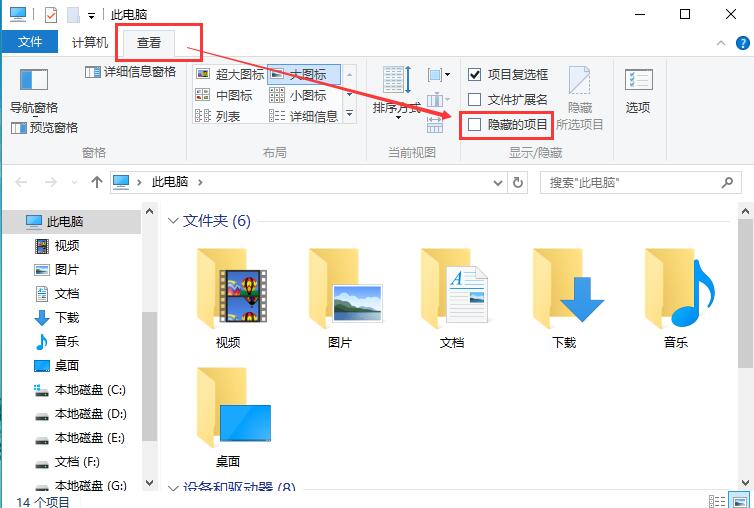
2、按“win+R”组合键,打开运行窗口,输入“%localappdata%”回车确认。如下图所示
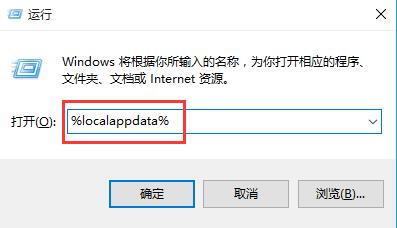
3、在打开的local文件夹中,找到“Iconcache.db”文件,点击鼠标右键选择“删除”。如下图所示
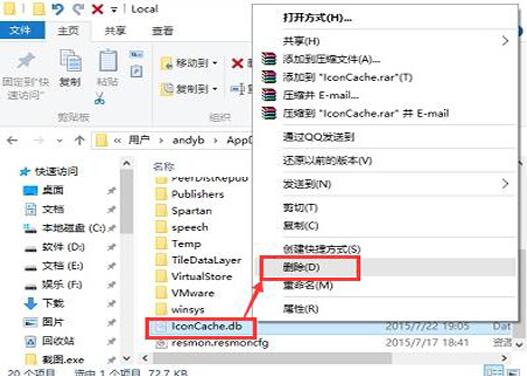
4、重启电脑,系统会重新创建缓存文件。
以上就是解决win10桌面图标显示异常的方法,有遇到相同问题的用户不妨按以上方法操作看看。
推荐阅读
"电脑TPM是什么意思"
- win11系统怎么安装 win11系统安装方法介绍 2021-07-30
- win11升级怎么绕过TPM win11 TPM开启 2021-07-30
- win7系统运行慢怎么办 系统运行慢解决教程分享 2021-07-30
- win7系统宽带连接错误代码651怎么办 系统宽带连接错误代码651解决教程分享 2021-07-28
win7系统怎么查看系统资源占用情况 查看系统资源占用情况教程分享
- win7系统怎么更换鼠标指针 系统更换鼠标指针教程分享 2021-07-26
- win7系统怎么修改任务栏预览窗口 系统修改任务栏预览窗口操作教程分享 2021-07-26
- win7系统运行速度慢怎么办 系统运行速度慢解决教程分享 2021-03-17
- win7系统怎么清理任务栏图标 系统清理任务栏图标教程分享 2021-03-17
u装机下载
更多-
 u装机怎样一键制作u盘启动盘
u装机怎样一键制作u盘启动盘软件大小:358 MB
-
 u装机超级u盘启动制作工具UEFI版7.3下载
u装机超级u盘启动制作工具UEFI版7.3下载软件大小:490 MB
-
 u装机一键u盘装ghost XP系统详细图文教程
u装机一键u盘装ghost XP系统详细图文教程软件大小:358 MB
-
 u装机装机工具在线安装工具下载
u装机装机工具在线安装工具下载软件大小:3.03 MB










